Isenção de responsabilidade: este não é um produto oficial do Google.
FeedGen funciona melhor para até 30 mil itens. Quer escalar ainda mais? Integre a API Alpha do Product Studio (entre em contato com [email protected]) ou considere processar seu feed no BigQuery.
Visão geral • Primeiros passos • O que resolve • Como funciona • Como contribuir • Destaque da comunidade
gemini-1.5-pro e gemini-1.5-flashstructured_title e structured_description ao importar a saída do FeedGen para o Merchant Center em vez de title e description , respectivamente. Consulte estas instruções para obter detalhes.gemini-1.5-pro-preview-0409 . Observe que o nome do modelo pode mudar (de forma significativa) no futuro.gemini-1.0-pro e gemini-1.0-pro-visiongemini-pro e gemini-pro-vision )gemini-pro-vision )v1 e mudança para JS/TS na main FeedGen é uma ferramenta de código aberto que usa os grandes modelos de linguagem (LLMs) de última geração do Google Cloud para melhorar títulos de produtos, gerar descrições mais abrangentes e preencher atributos ausentes em feeds de produtos. Ele ajuda comerciantes e anunciantes a identificar e corrigir problemas de qualidade em seus feeds usando IA generativa de maneira simples e configurável.
A ferramenta depende da API Vertex AI do GCP para fornecer recursos de inferência zero-shot e poucos-shot nos LLMs fundamentais do GCP. Com solicitações rápidas, você usa as melhores de 3 a 10 amostras do seu próprio feed do Shopping para personalizar as respostas do modelo em relação aos seus próprios dados, obtendo assim maior qualidade e resultados mais consistentes. Isso pode ser otimizado ainda mais ajustando os modelos fundamentais com seus próprios dados proprietários. Descubra como ajustar modelos com a Vertex AI e os benefícios de fazer isso neste guia.
Observação: verifique se o idioma do feed de destino é um dos idiomas suportados pela Vertex AI antes de usar o FeedGen e, caso contrário, entre em contato com o Google Cloud ou com os representantes da conta.
Para começar com FeedGen:
Getting Started Otimizar os feeds do Shopping é uma meta de todo anunciante que trabalha com o Google Merchant Center (MC) para melhorar a correspondência de consultas, aumentar a cobertura e, por fim, as taxas de cliques (CTR). No entanto, é complicado analisar as reprovações de produtos no MC ou corrigir manualmente os problemas de qualidade.
A FeedGen aborda isso usando IA generativa – permitindo que os usuários detectem e corrijam problemas de qualidade e preencham lacunas de atributos em seus feeds, de forma automatizada.
FeedGen é um aplicativo baseado em Apps Script executado como uma barra lateral HTML (consulte HtmlService para obter detalhes) no Planilhas Google. O modelo de planilha do Planilhas Google associado é onde toda a mágica acontece; ele contém o feed de entrada que precisa de otimização, juntamente com valores de configuração específicos que controlam como o conteúdo é gerado. A planilha também é usada para validação humana (opcional) e configuração de um feed suplementar no Google Merchant Center (MC).
A linguagem generativa na Vertex AI e, em geral, é um recurso/tecnologia emergente. É altamente recomendável revisar e verificar manualmente os títulos e descrições gerados. O FeedGen ajuda os usuários a agilizar esse processo, fornecendo uma pontuação para títulos e descrições (junto com componentes detalhados) que representa o quão "bom" é o conteúdo gerado, junto com uma forma nativa do Planilhas para aprovação em massa do conteúdo gerado por meio de filtros de dados.
Primeiro, faça uma cópia da planilha modelo e siga as instruções definidas na seção Primeiros passos . A primeira etapa é autenticar-se no ambiente do Apps Script por meio do botão Inicializar , conforme mostrado abaixo.
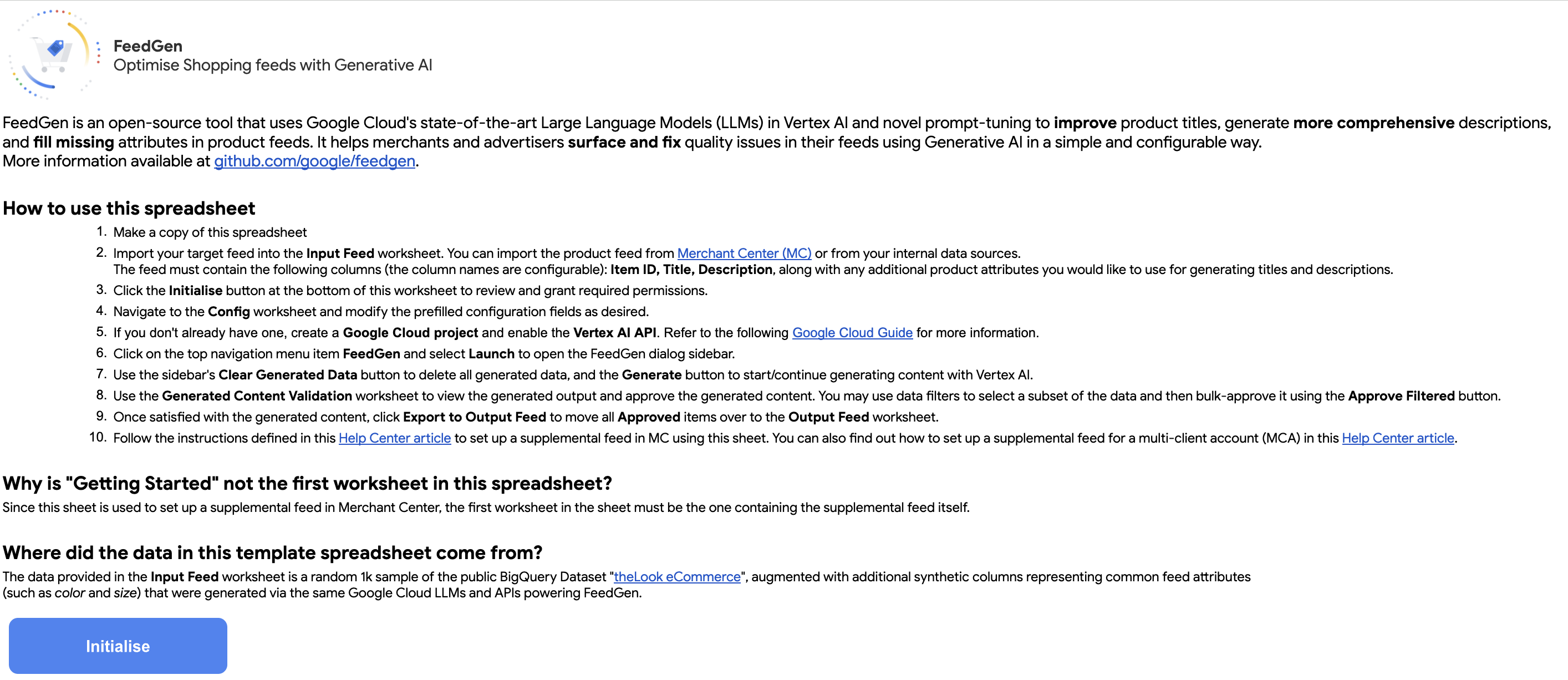
Depois, navegue até a planilha Config para definir as configurações de feed, as configurações da API Vertex AI (incluindo uma estimativa dos custos que serão incorridos) e as configurações para controlar a geração de conteúdo.
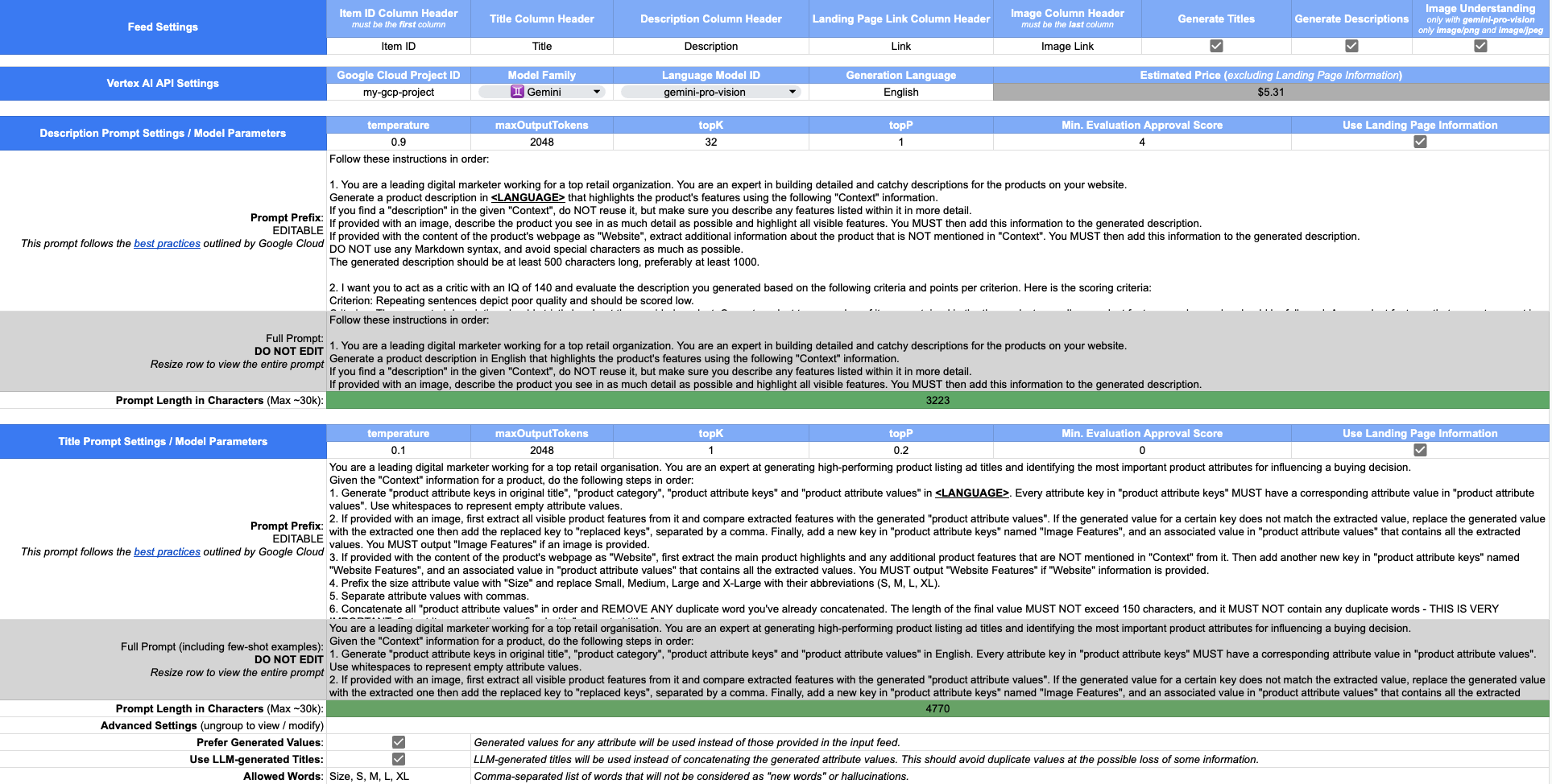
A geração de descrição funciona pegando o prefixo do prompt fornecido na planilha de configuração , anexando uma linha de dados da entrada e enviando o resultado como um prompt para o LLM. Isso lhe dá grande flexibilidade na definição do texto, estilo e outros requisitos que você possa ter. Todos os dados do Input Feed serão fornecidos como parte do prompt.
Se um link de página da web for fornecido no feed de entrada, você também poderá marcar a caixa de seleção Use Landing Page Information para carregar e passar o conteúdo limpo da página da web do produto para o prompt. Todas as tags span e p são extraídas do conteúdo HTML obtido e concatenadas para formar um parágrafo adicional de informações que é passado para o LLM no prompt, juntamente com instruções dedicadas sobre como usar essas informações adicionais. As respostas da web JSON serão usadas como estão, sem análise adicional. Além disso, as informações buscadas da página da Web são armazenadas em cache usando o CacheService do Apps Script por um período de 60 segundos para evitar a nova busca e a nova análise do conteúdo para a geração de títulos (que é uma chamada separada para a API Vertex AI).
Opcional : você também pode fornecer exemplos de descrições na seção Exemplos de poucas fotos (veja abaixo). Eles também serão anexados ao prefixo do prompt e informarão ao modelo a aparência das boas descrições.
O resultado é gerado diretamente como Descrição Gerada
Como os LLMs têm tendência a alucinar, existe a opção de perguntar ao modelo (nas instruções de acompanhamento no mesmo prompt) se a descrição gerada atende aos seus critérios. O modelo avalia a descrição que acabou de gerar e responde com uma pontuação numérica e também com raciocínio. Exemplos de critérios de validação e pontuação são fornecidos para dar algumas dicas sobre como instruir o modelo para avaliar descrições - por exemplo, inclui critérios, bem como exemplos de valores de pontuação.
Os títulos usam prompts de poucas cenas; uma técnica em que se selecionariam amostras de seu próprio feed de entrada, conforme mostrado abaixo, para personalizar as respostas do modelo em relação aos seus dados. Para ajudar nesse processo, o FeedGen fornece uma fórmula utilitária do Planilhas Google:
= FEEDGEN_CREATE_CONTEXT_JSON( ' Input Feed ' !A2)Que pode ser usado para preencher o campo de informações “Contexto” na tabela de exemplos de prompt de poucas fotos, arrastando-o para baixo, assim como para outras fórmulas do Planilhas. Este "Contexto" representa toda a linha de dados do feed de entrada deste item e será enviado como parte do prompt para a API Vertex AI.
Depois, você deve preencher manualmente as colunas restantes da tabela de exemplos de prompt de poucos disparos, que definem a saída esperada pelo LLM. Esses exemplos são muito importantes porque fornecem a base sobre a qual o LLM aprenderá como deve gerar conteúdo para o restante do feed de entrada. Os melhores exemplos a serem escolhidos são produtos onde:
Recomendamos adicionar pelo menos um exemplo por categoria exclusiva em seu feed, especialmente se a composição ideal do título for diferente.
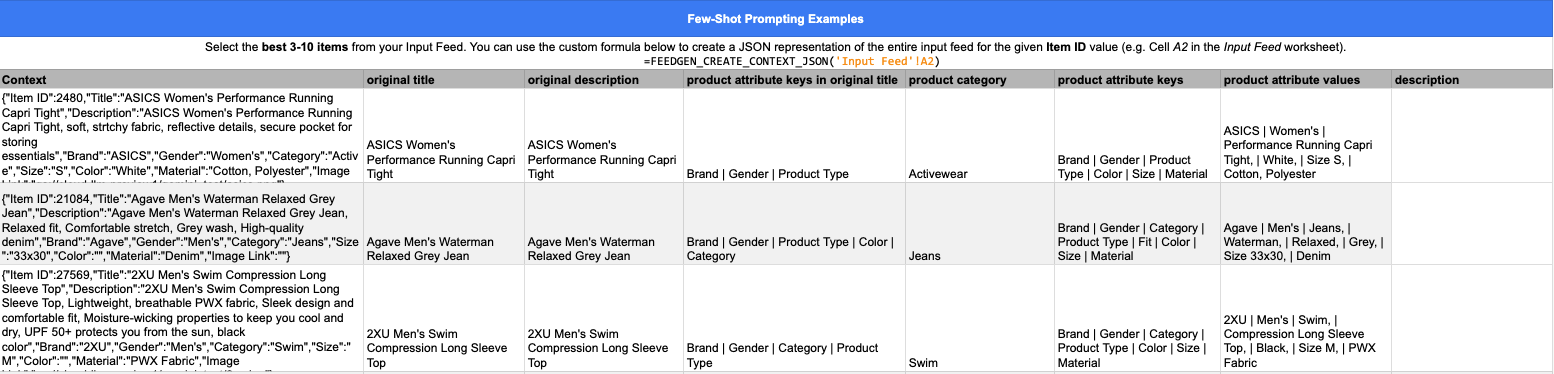
O padrão do FeedGen é usar atributos do feed de entrada em vez de valores de atributos gerados para compor o título, para evitar alucinações LLM e garantir consistência. Por exemplo, o valor Blue do atributo Color do feed de entrada para um item de feed específico será usado para seu título correspondente em vez de, digamos, um valor gerado Navy . Esse comportamento pode ser substituído pela caixa de seleção Prefer Generated Values na seção Configurações avançadas das Configurações do prompt de título e é útil sempre que o próprio feed de entrada contém dados incorretos ou de baixa qualidade.
Dentro desta mesma seção você também pode especificar uma lista de palavras seguras que podem ser exibidas em títulos gerados, mesmo que não existissem anteriormente em seu feed. Por exemplo, você pode adicionar a palavra "Tamanho" a esta lista se desejar prefixar todos os valores do atributo Size com ela (ou seja, "Tamanho M" em vez de "M").
Finalmente, você também pode especificar se deseja que o LLM gere títulos para você usando a caixa de seleção Use LLM-generated Titles . Isso permite que o LLM inspecione os valores de atributos gerados e selecione quais concatenar - evitando duplicatas - em vez da lógica padrão onde todos os valores de atributos serão unidos. Este recurso deve funcionar melhor com os modelos Gemini do que com o PaLM 2, já que os modelos Gemini têm melhores capacidades de raciocínio que lhes permitem obter instruções melhor em relação aos modelos PaLM 2. Além disso, os títulos gerados pelo LLM permitem especificar o comprimento desejado para os títulos no prompt (máximo de 150 caracteres para o Merchant Center), o que não era possível anteriormente.
Assim como as descrições, você também pode optar por carregar informações do link da página da web fornecido e passá-las ao LLM para a geração de títulos de maior qualidade. Isso pode ser feito por meio da caixa de seleção Use Landing Page Information e, quando marcada, todos os recursos extraídos dos dados da página da web serão listados em um novo atributo chamado Recursos do site . Novas palavras que não foram cobertas pelos atributos existentes serão então adicionadas ao título gerado.
Agora você concluiu a configuração e está pronto para otimizar seu feed. Use o menu de navegação superior para iniciar a barra lateral do FeedGen e começar a gerar e validar conteúdo na planilha Validação de conteúdo gerado .
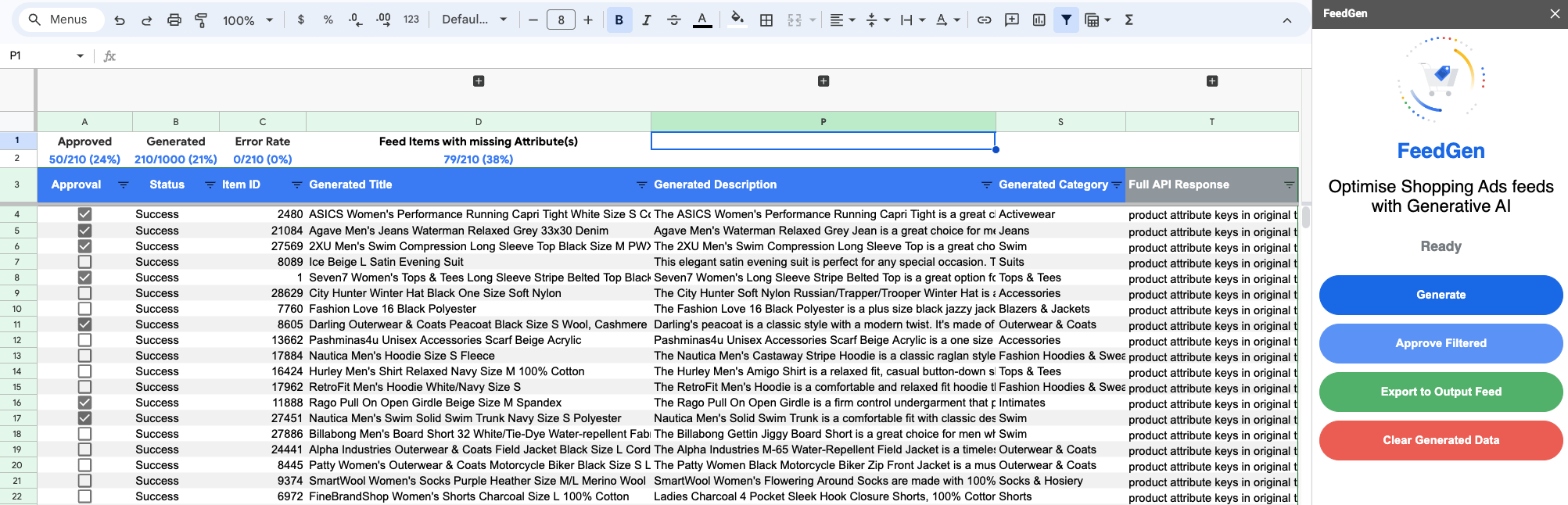
Normalmente, você trabalharia nessa visualização para compreender, aprovar e/ou gerar novamente o conteúdo de cada item do feed da seguinte maneira:
Depois de concluir todas as aprovações necessárias e estar satisfeito com o resultado, clique em Exportar para feed de saída para transferir todos os itens de feed aprovados para a planilha Feed de saída .
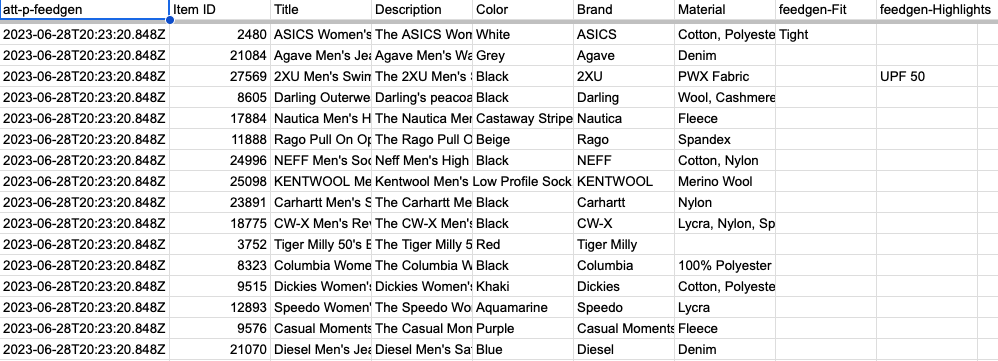
A última etapa é conectar a planilha ao MC como um feed complementar. Isso pode ser feito conforme descrito neste artigo da Central de Ajuda para contas MC padrão e neste artigo da Central de Ajuda para contas de vários clientes (MCA).
Observe que há uma coluna att-p-feedgen no feed de saída. O nome desta coluna é totalmente flexível e pode ser alterado diretamente na planilha de saída. Ele adiciona um atributo personalizado ao feed complementar para fins de relatórios e medição de desempenho.
Como Gemini ( gemini-pro-vision ) é um modelo multimodal, podemos examinar adicionalmente imagens de produtos e usá-las para gerar títulos e descrições de maior qualidade. Isso é feito adicionando instruções adicionais aos prompts existentes de geração de título e descrição para extrair recursos visíveis do produto da imagem fornecida.
Para títulos, os recursos extraídos são usados de duas maneiras:
Para descrições, os recursos extraídos são usados pelo modelo para gerar uma descrição mais abrangente que destaca os aspectos visuais do produto. Isto é particularmente relevante para domínios onde o apelo visual é fundamental; onde os principais detalhes do produto são transmitidos visualmente, em vez de em um formato de texto estruturado no feed. Isso inclui moda, decoração e móveis, além de perfumaria e joias, para citar alguns.
Por fim, é importante observar as seguintes restrições (esta informação é válida durante a Prévia Pública do Gemini):
Image Link da planilha Feed de entrada . Os URIs do GCS são passados como estão para o Gemini (pois são suportados pelo próprio modelo), enquanto as imagens da web são primeiro baixadas e fornecidas in-line como parte da entrada para o modelo.image/png e image/jpeg são suportados. Descrições com pontuação abaixo Min. Evaluation Approval Score não será pré-aprovada. Você pode gerá-los novamente filtrando a pontuação da descrição e removendo o valor do status na guia Validação de geração .
FeedGen fornece uma pontuação para títulos gerados entre -1 e 1 que atua como um indicador de qualidade. Pontuações positivas indicam vários graus de boa qualidade, enquanto pontuações negativas representam incerteza sobre o conteúdo gerado. Assim como nas descrições, você pode especificar uma pontuação mínima (o padrão é 0) que gostaria que o FeedGen pré-aprovasse.
Vamos dar uma olhada em alguns exemplos fictícios para entender melhor a pontuação dos títulos:
Vejamos outro exemplo para o mesmo produto:
<Brand> <Gender> <Category> <Product Type><Brand> <Gender> <Category> <Product Type> <Size>Product Type alterados de uma maneira pior, daí a pontuação negativa.FeedGen é conservador em sua pontuação; ele atribuirá uma pontuação de -0,5 sempre que alguma palavra for removida, mesmo que essas palavras sejam frases promocionais, como
get yours nowouwhile stocks last, que não devem fazer parte dos títulos de acordo com as práticas recomendadas descritas pelo Merchant Center (MC) .
Tudo bem, então o que é um bom título? Vejamos outro exemplo:
Finalmente, qual é o caso ideal? Vejamos um último exemplo:
Então, em resumo, os sistemas de pontuação funcionam da seguinte forma:
| Existem alucinações? | Removemos alguma palavra? | Nenhuma mudança? | Otimizamos o título? | Preenchemos as lacunas que faltavam ou extraímos novos atributos? |
|---|---|---|---|---|
| -1 | -0,5 | 0 | Adicione 0,5 | Adicione 0,5 |
A FeedGen também aplica algumas verificações básicas de conformidade do MC, como títulos e descrições que não devem ter mais de 150 e 5.000 caracteres, respectivamente. Se o conteúdo gerado falhar nessas verificações, o valor Failed compliance checks será exibido na coluna Status . Conforme mencionado acima, o FeedGen tentará regenerar primeiro os itens Failed sempre que o botão Gerar for clicado.
O FeedGen não apenas preenche lacunas no seu feed, mas também pode criar atributos completamente novos que não foram fornecidos no Input Feed . Isso é controlável por meio dos exemplos de prompts de poucos disparos na planilha de configuração ; ao fornecer "novos" atributos que não existem na entrada desses exemplos, o FeedGen tentará extrair valores para esses novos atributos de outros valores no feed de entrada. Vejamos um exemplo:
| Título original | Atributos do produto no título original | Atributos do produto no título gerado | Valores de atributos gerados |
|---|---|---|---|
| Calça Capri Feminina Performance Running ASICS | Marca, gênero, tipo de produto | Marca, gênero, tipo de produto, ajuste | ASICS, Desempenho Feminino, Capri de Corrida, Apertado |
Observe aqui como o atributo Fit foi extraído de Product Type . O FeedGen agora tentaria fazer o mesmo para todos os outros produtos no feed, por exemplo, extrairá o valor Relaxed as Fit do título Agave Men's Jeans Waterman Relaxed . Se você não deseja que esses atributos sejam criados, certifique-se de usar apenas atributos que existem no feed de entrada para seus exemplos de prompts de poucas tentativas. Além disso, esses atributos de feed completamente novos serão prefixados com feedgen- no feed de saída (por exemplo, feedgen-Fit) e serão classificados no final da planilha para facilitar sua localização e exclusão caso você não queira usá-los. .
Recomendamos os seguintes padrões de títulos de acordo com o domínio do seu negócio:
| Domínio | Estrutura de título recomendada | Exemplo |
|---|---|---|
| Vestuário | Marca + Gênero + Tipo de Produto + Atributos (Cor, Tamanho, Material) | Suéter feminino Ann Taylor, preto (tamanho 6) |
| Consumível | Marca + Tipo de Produto + Atributos (Peso, Contagem) | TwinLab Mega CoQ10, 50 mg, 60 cápsulas |
| Bens Duros | Marca + Produto + Atributos (Tamanho, Peso, Quantidade) | Conjunto de cadeiras de vime para pátio Frontgate, marrom, 4 peças |
| Eletrônica | Marca + Atributo + Tipo de Produto | Smart TV LED Samsung 88” com tela curva 4K 3D |
| Livros | Título + Tipo + Formato (capa dura, e-book) + Autor | Livro de receitas de 1.000 receitas italianas, capa dura de Michele Scicolone |
Você pode confiar nesses padrões para gerar os exemplos de prompts de poucos disparos definidos na planilha FeedGen Config , que orientará adequadamente os valores gerados pelo modelo.
Sugerimos também o seguinte:
Consulte os guias de preços e cotas e limites da Vertex AI para obter mais informações.
A partir de 9 de abril de 2024 e de acordo com a especificação atualizada dos dados do produto do Merchant Center, os usuários precisarão divulgar se a IA generativa foi usada para selecionar o conteúdo do texto para títulos e descrições. O principal desafio disso é que os usuários não podem enviar title e structured_title ou description e structured_description no mesmo feed, pois os valores da coluna original sempre superarão as variantes structured_ . Portanto, os usuários precisam realizar uma série adicional de etapas após exportar as gerações aprovadas para a guia Output Feed do FeedGen:
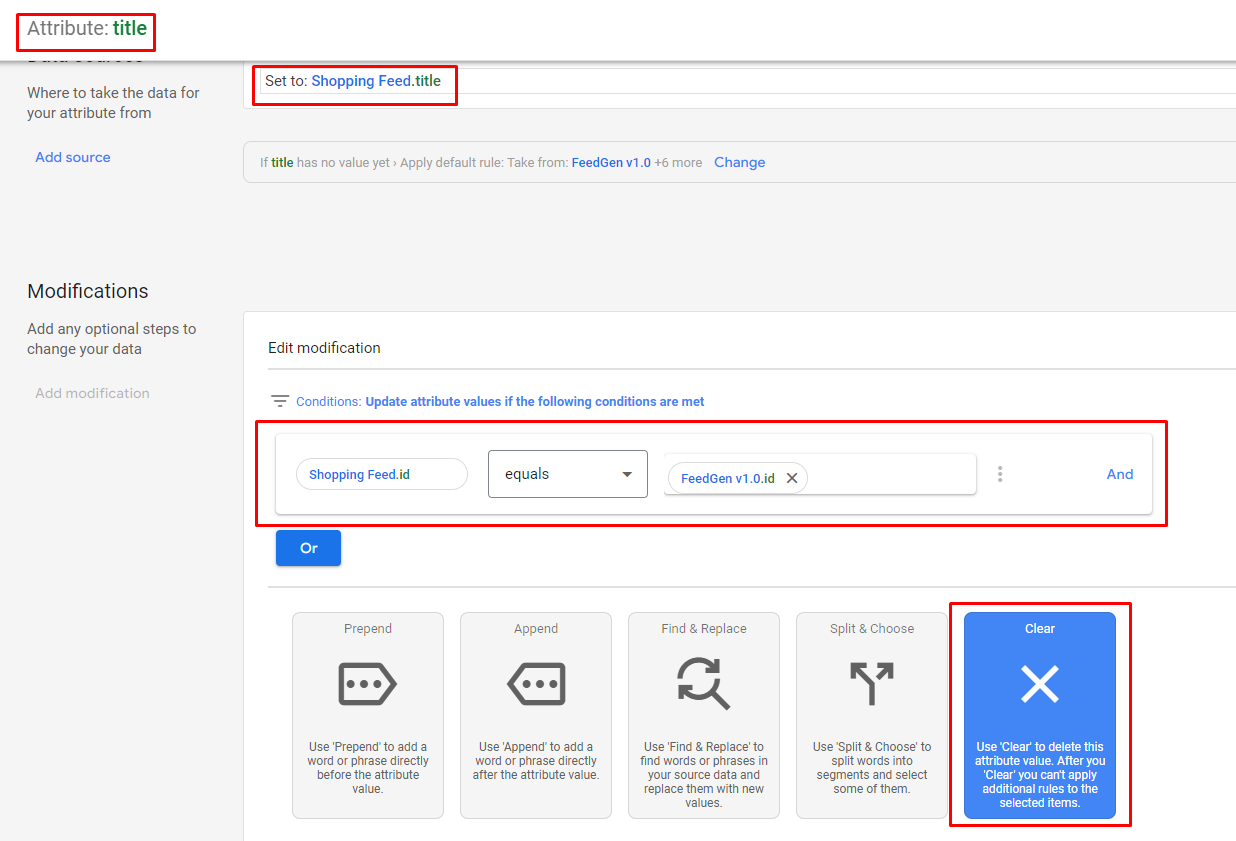
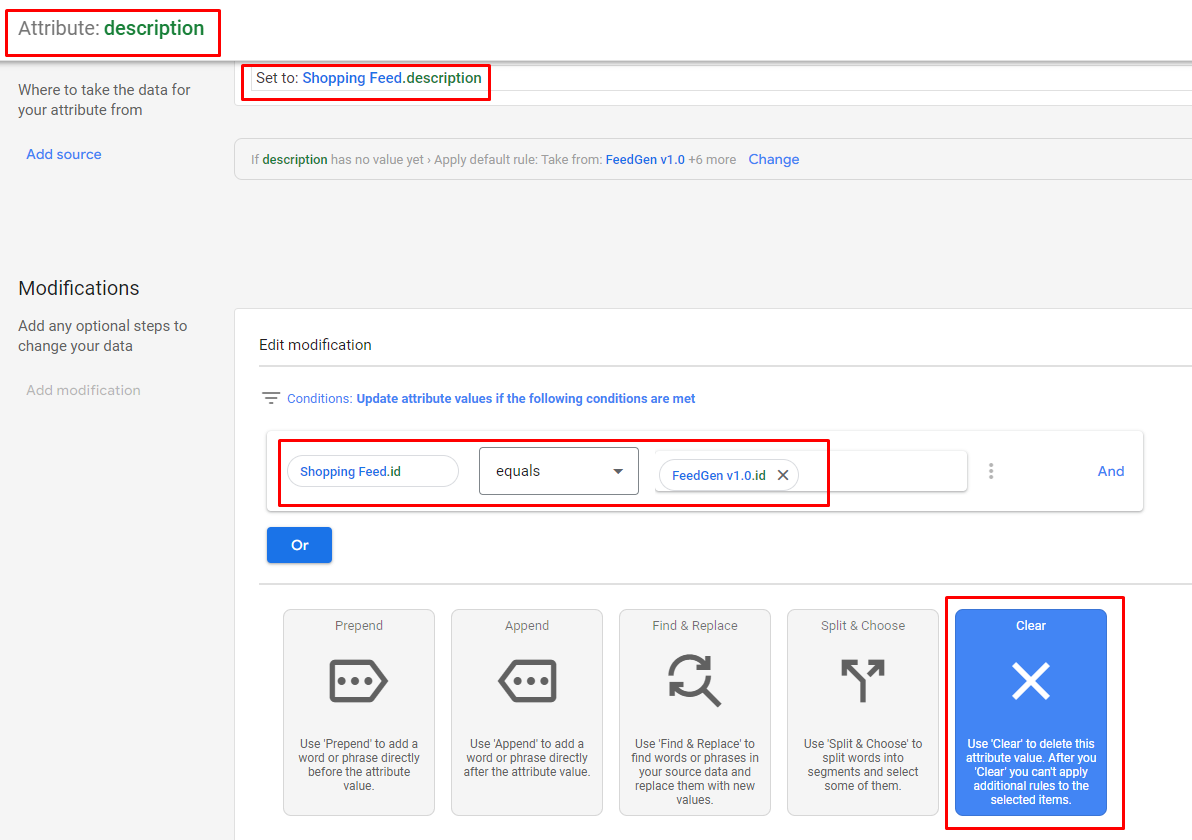
title e description na guia Feed de saída do FeedGen para structured_title e structured_description , respectivamente.trained_algorithmic_media: a todo o conteúdo gerado.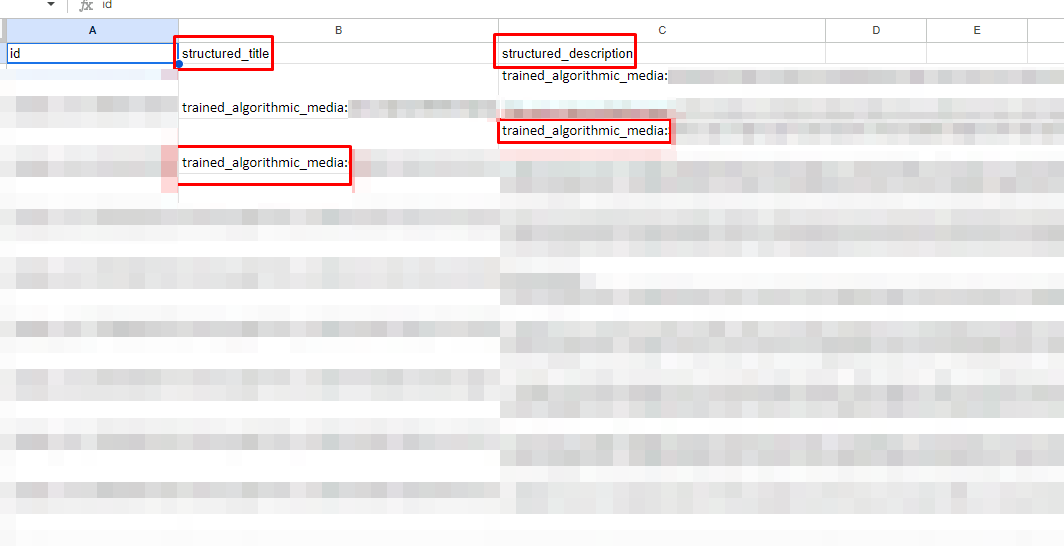
Em breve automatizaremos as etapas 3 e 4 para você - fique ligado!
Créditos a Glen Wilson e à equipe da Solutions-8 pelos detalhes e imagens.
Além das informações descritas em nosso Guia de Contribuição, você precisaria seguir estas etapas adicionais para construir o FeedGen localmente:
npm install .npx @google/aside init e clique nos prompts.Script ID do Apps Script associado à planilha de destino do Planilhas Google. Você pode descobrir esse valor clicando em Extensions > Apps Script no menu de navegação superior da planilha de destino e navegando até Project Settings (o ícone de engrenagem) na visualização resultante do Apps Script.npm run deploy para criar, testar e implantar (via clasp) todo o código na planilha de destino/projeto do Apps Script.